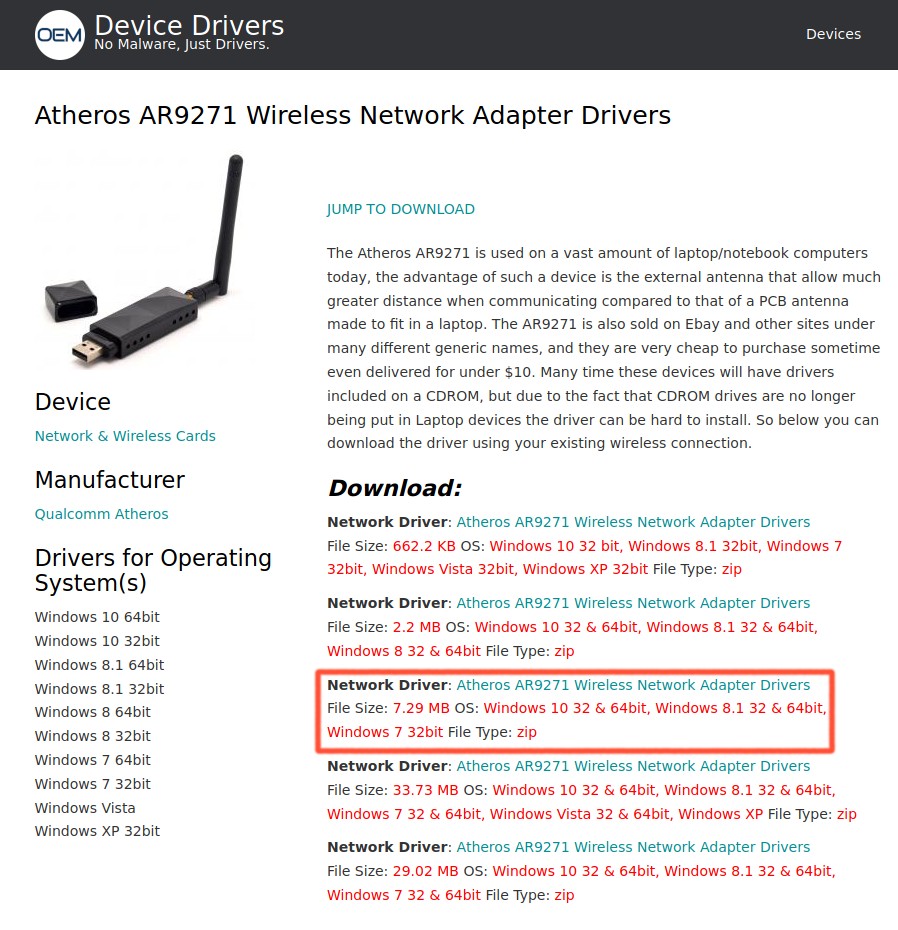메인컴퓨터에 이번에 pci-e 무선랜 카드를 설치했습니다.
지금까지는 iptime 공유기의 멀티브릿지 기능을 이용해서 컴퓨터를 유선으로 공유기에 연결해서 쓰고 있었습니다. 공유기를 일종의 무선랜카드 처럼 쓰는 방법인데요.
이런 방법을 쓴 이유가 몇가지 있는데 그중 하나는 예전에 리눅스에서 무선랜카드들이 문제가 제법 있었기 때문입니다. 지원이 안되거나 지원이 되어도 속도가 매우 느리다던가 하는 문제였습니다. 공유기를 이용하고 공유기에 유선으로 연결하면 무선랜으로 골치아플일이 없었죠.
>
최근에 공유기를 다른용도로 쓸 일이 생겨서 예전에 쓰던 usb 무선랜을 설치해서 몇일 썼는데 이런저런 문제가 계속 생겨서 이번에는 usb 말고 pci-e 무선랜 카드를 구입해 보기로 했습니다.(리눅스에서 무선랜 문제나 그런건 아니고요. 윈도우에서 테스트 해도 속도가 너무 느리거나 뭐....그런문제였는데 이유는 모르겠습니다)
이번에도 알리익스프레스를 뒤졌는데 뭐가 좋은지 알길이 없어서 이리저리 검색해서 몇가지 기준을 정해 제품을 찾아 봤습니다.
1. 2.4g , 5g 모두 되는 걸로
2. 리눅스에서 커널컴파일 같은 작업 없이 사용할 수 있어야 함
조건은 매우 간단했습니다.
wifi6 지원 무선랜은 다른 제품보다 조금 비싸더군요. 미래를 위한 투자일 수도 있으나....일단 집에서 쓰는 공유기로 보건데 wifi6 무선랜 사봐야 지금 쓸 일이 없습니다.

검색해서 대충 이 제품으로 골랐습니다. 가격은 대충 15~18 달러 정도의 제품입니다.
리눅스에서 지원되는지 알기가 좀 어려웠는데요. 일단 정확한 칩셋 정보도 없고요. 설명엔 그냥 intel 칩이라고만....
그런데 사용자의 사용기를 이리저리 보고 다니다 보니 이 제품이 리눅스에서 잘 된다는 내용이 있더군요. 그리고 좀 더 알아보니 intel 의 ac1200 이면 7265칩일 가능성이 높더라고요.
그래서 구입....설치해 봤는데 리눅스에서 아주 잘 인식하는 군요. ㅎㅎㅎ
원래는 5g 로 연결하고 싶었는데 이게 신호가 너무 약하게 잡혀서 5g 사용은 불가하네요. ㅠ.ㅠ 외부 안테나가 있으니 어떻게든 그래도 되지 않을까 싶었는데....(원래 스마트폰으로 연결해도 잘 끊어 집니다) 아무래도 안테나가 컴퓨터 뒤에 있다보니 그런게 아닐까 하는 생각도 들긴 합니다만....
그래도 2.4g 는 연결도 잘되고 속도도 괜찮게 나오니 그걸로 만족하고 써야 겠죠.
>
pci-e 무선랜 카드 알아보다 알게 된건데 인텔칩쪽 제품에는 거의 블루투스기능도 내장되어 있더군요. 얼마전에 다이소에서 동글을 샀었는데....ㅠ.ㅠ (usb 무선랜도 제품에 따라선 블루투스 기능이 있는것도 있기는 합니다) 7265칩은 좀 오래된 칩이기는 해서 블루투스는 4.0 입니다. 저로서는 5.0 과 어떤차이가 있는지는 잘 모르겠습니다.
블루투스를 쓰기 위해선 메인보드의 usb 2.0 단자에 연결해야 합니다.

제가 쓰는 메인보드에선 위에 표시해 놓은 2개중에 하나에 연결하면 됩니다. 메인보드 마다 위치는 다르니까 메인보드 메뉴얼을 참고 하세요.
위의 사진을 자세히 보면 아시겠지만 핀이 하나 없기 때문에 잘못 연결할 일은 없습니다. 안들어 간다고 억지로 힘쓰지 마시고 잘 보시고 방향을 맞춰서 연결하면 됩니다.
제 경우는 연결할 곳이 하나 남아 있어서 바로 연결했는데 2개 다 쓰고 계시다면.....선택을 해야 겠죠. usb 와 블루투스중에......
>
ax210 같은 최신칩들 무선랜도 있는데 리눅스에서 잘 지원되는지도 모르겠고....어차피 더 빠른거 사봐야 크게 쓸일도 없고....공유기도 그 속도를 못받쳐 줄것 같고.....
7265 칩 제품이 가격도 $10 정도 쌉니다. 뭐....그럼 된거죠. ㅎㅎ
리눅스 지원도 잘 되어서 만족스럽습니다만....
개인적으론 5g 로 연결해서 못쓰고 있는게 너무 아쉬운데(제품 문제는 아닙니다만...)....2.4g 는 좀 간섭이 심해서 말이죠. 그래도 나오는 속도는 나쁘지 않아 보여서 다행입니다. 갖고 있는 usb 무선랜들은 간섭때문인지 오래되서 맛이 간건지 성능이 너무 안나왔거든요.
리눅스도 잘 지원되는 저렴한 가격의 pci-e 무선랜을 구입하실 생각이라면 intel 칩셋의 ac1200 을 구하시면 아마도 같은 칩을 쓴 제품일거고 아마도 잘 지원될 겁니다.
당연히 윈도우10에서도 기본적으로 잘 잡아 줍니다.
PS.
참고로 ac1200 은 1200Mbps 속도를 낸다는 의미인데 이게 2.4g 와 5g 의 속도를 단순히 더한거라고 합니다. 그런데 실제로 2.4g 와 5g 를 동시에 연결할 순 없기 때문에 실제로 1200Mbps 의 속도는 낼 수 없답니다. 5g로 연결했을때 위에 올린 이미지 처럼 867Mbps 가 최고 속도라네요.
정확한 계산은 모르겠지만 그렇다니 그냥 그런가보다....하겠습니다. ^^;
'잡담' 카테고리의 다른 글
| 알리에서 구입한 jisulife 미니 선풍기 (0) | 2022.08.04 |
|---|---|
| 스팀(steam)에서 RetroArch 를 설치해 봤습니다 (0) | 2022.06.27 |
| 이번주 에픽스토어 무료게임은 바이오쇼크 콜렉션 입니다 (0) | 2022.05.27 |
| 에픽스토어에서 보더랜드 3 무료배포 합니다. (0) | 2022.05.20 |
| kt 원내비 아직 문제가 있네요 (0) | 2022.05.13 |